การเปลี่ยนแปลงที่โชคร้ายอย่างหนึ่งที่เกิดขึ้นใน Windows 7 คือจุดคืนค่าระบบถูกสร้างขึ้นบ่อยครั้งน้อยเกินไป - ทุกๆ 7 วัน ในบทความนี้เราจะดูวิธีเพิ่มความถี่จุดคืนค่าระบบใน Windows 10, Windows 8.1 และ Windows 8 ด้วยการปรับแต่ง Registry อย่างง่าย
การโฆษณา
 System Restore ไม่ใช่คุณสมบัติใหม่ของ Windows 10 เทคโนโลยีนี้เปิดตัวในปี 2000 พร้อมกับ Windows Millenium Edition ช่วยให้คุณสามารถย้อนกลับระบบปฏิบัติการที่ติดตั้งไปยังสถานะก่อนหน้าได้ System Restore สร้างจุดคืนค่าซึ่งจะเก็บสถานะที่สมบูรณ์ของการตั้งค่า Registry ไดรเวอร์และไฟล์ระบบต่างๆ ผู้ใช้สามารถย้อนกลับระบบปฏิบัติการไปยังจุดคืนค่าจุดใดจุดหนึ่งหาก Windows 10 ไม่เสถียรหรือไม่สามารถบูตได้
System Restore ไม่ใช่คุณสมบัติใหม่ของ Windows 10 เทคโนโลยีนี้เปิดตัวในปี 2000 พร้อมกับ Windows Millenium Edition ช่วยให้คุณสามารถย้อนกลับระบบปฏิบัติการที่ติดตั้งไปยังสถานะก่อนหน้าได้ System Restore สร้างจุดคืนค่าซึ่งจะเก็บสถานะที่สมบูรณ์ของการตั้งค่า Registry ไดรเวอร์และไฟล์ระบบต่างๆ ผู้ใช้สามารถย้อนกลับระบบปฏิบัติการไปยังจุดคืนค่าจุดใดจุดหนึ่งหาก Windows 10 ไม่เสถียรหรือไม่สามารถบูตได้นี่คือบทความบางส่วนสำหรับการอ้างอิง:
- วิธีสร้างจุดคืนค่าใน Windows 10 .
- สร้างทางลัดการป้องกันระบบใน Windows 10 .
ก่อนดำเนินการต่อตรวจสอบให้แน่ใจว่าบัญชีผู้ใช้ของคุณมี สิทธิ์ระดับผู้ดูแลระบบ . ตอนนี้ทำตามคำแนะนำด้านล่าง
ย้ายไฟล์จาก Google ไดรฟ์หนึ่งไปยังอีกที่หนึ่ง
เพื่อเพิ่มความถี่จุดคืนค่าระบบใน Windows 10 ให้ดำเนินการดังต่อไปนี้
- เปิด แอป Registry Editor .
- ไปที่คีย์รีจิสทรีต่อไปนี้
HKEY_LOCAL_MACHINE SOFTWARE Microsoft Windows NT CurrentVersion SystemRestore
ดูวิธีไปที่คีย์รีจิสทรี ได้ด้วยคลิกเดียว .
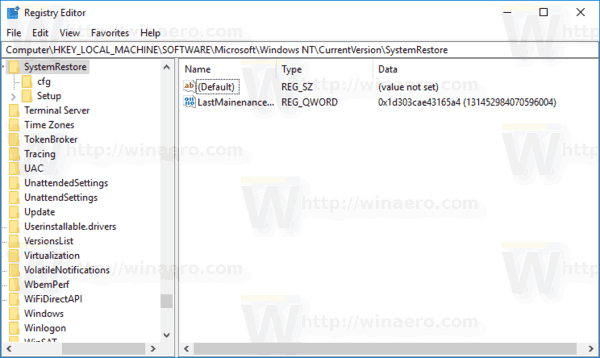
- ทางด้านขวาให้แก้ไขหรือสร้างค่า DWORD 32 บิตใหม่ 'SystemRestorePointCreationFrequency' ปล่อยให้ข้อมูลค่าเป็น 0
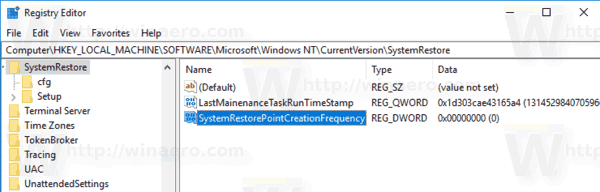 หมายเหตุ: แม้ว่าคุณจะเป็น ใช้ Windows 64 บิต คุณยังต้องสร้างค่า DWORD 32 บิต
หมายเหตุ: แม้ว่าคุณจะเป็น ใช้ Windows 64 บิต คุณยังต้องสร้างค่า DWORD 32 บิต - รีสตาร์ท Windows 10 .
เคล็ดลับ: คุณทำได้ สลับระหว่าง HKCU และ HKLM ใน Windows 10 Registry Editor ได้อย่างรวดเร็ว .
เพื่อประหยัดเวลาคุณสามารถใช้ Winaero Tweaker ตัวเลือกที่เหมาะสมสามารถพบได้ใน Behavior Restore Point Frequency เปิดใช้งานและเสร็จสิ้น

คุณสามารถรับแอปได้ที่นี่: ดาวน์โหลด Winaero Tweaker .
หรือคุณสามารถดาวน์โหลดไฟล์ Registry ที่พร้อมใช้งานต่อไปนี้
ดาวน์โหลดไฟล์ Registry
แค่นั้นแหละ.

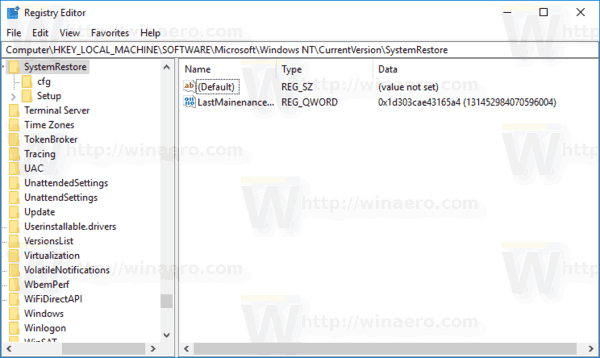
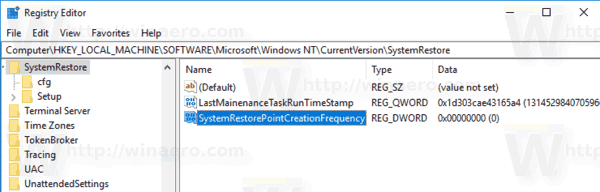 หมายเหตุ: แม้ว่าคุณจะเป็น ใช้ Windows 64 บิต คุณยังต้องสร้างค่า DWORD 32 บิต
หมายเหตุ: แม้ว่าคุณจะเป็น ใช้ Windows 64 บิต คุณยังต้องสร้างค่า DWORD 32 บิต






